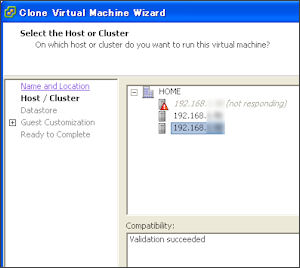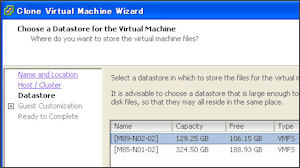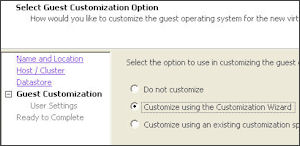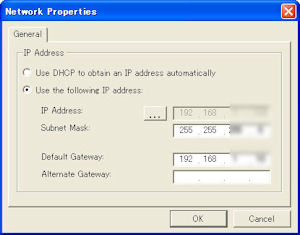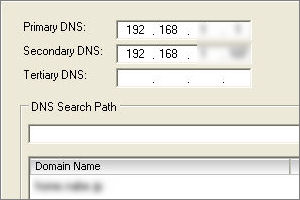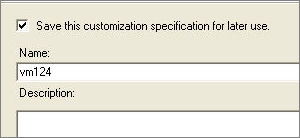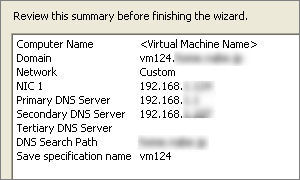VMware ESXi3でゲストOSのクローンを作成する(2)
・VMware ESXi3でゲストOSのクローンを作成する では、VMware ESXi3単体でゲストOSの複製を作成する方法を解説しましたが、エキスプローラでコピーするみたいでスマートではありませんでした。
VMware社から有償で提供されているVirtualCenter Serverを導入することで、ゲストOSの複製(クローン)はスマートに生成することができます。今回は、VirtualCenter Serverを介してのクローン作成の手順を解説します。
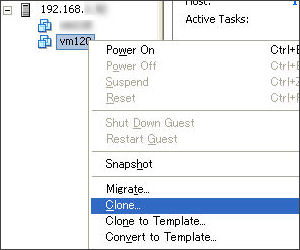 VMware Infrastructure ClientでVirtualCenter Serverに接続します。コピー元となるゲストOSを選択し、右クリック・メニューを表示させると、ESXiサーバの時にはなかったCloneが選択できます。
VMware Infrastructure ClientでVirtualCenter Serverに接続します。コピー元となるゲストOSを選択し、右クリック・メニューを表示させると、ESXiサーバの時にはなかったCloneが選択できます。
 Clone Virtual Machine Wizardのダイアログが表示されるので、新しいゲストOSの名前を入力してください。
Clone Virtual Machine Wizardのダイアログが表示されるので、新しいゲストOSの名前を入力してください。
VirtualCenter Serverでは、複数のロケーション、サーバ群をdatacentersとして管理できるようになっており、ここではコピーして作るゲストOSを管理する場所として、HOMEというロケーションを選択しています。
Custmize using the Customization Wizardを選択します。
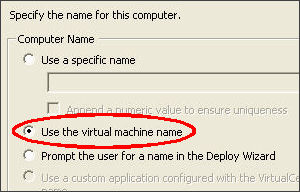 VMware Infrastructure Client Linux Guest Customization Wizardのダイアログが開きます。
VMware Infrastructure Client Linux Guest Customization Wizardのダイアログが開きます。
ここでは、Use the virtual machine nameを選択し、Domain Nameにイントラ用ドメインでも入力しておきます。
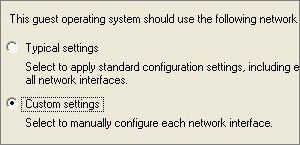 次にネットワークの設定を行います。Custom settingをチェックして先に進みます。
次にネットワークの設定を行います。Custom settingをチェックして先に進みます。
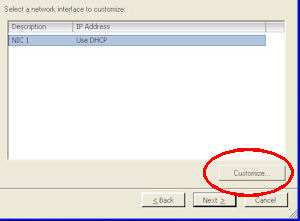 カスタマイズするNICを選び、Customizeボタンをクリックします。
カスタマイズするNICを選び、Customizeボタンをクリックします。
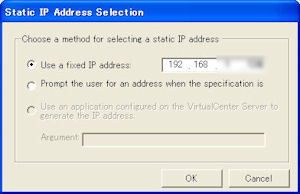 コピーによって新規作成されるゲストOSのIPアドレスを設定します。
コピーによって新規作成されるゲストOSのIPアドレスを設定します。
 コピーが始まります。 この間、ゲストOSとストレージ(データストア)の設定変更や次のコピーなどを行ってはいけません。
コピーが始まります。 この間、ゲストOSとストレージ(データストア)の設定変更や次のコピーなどを行ってはいけません。
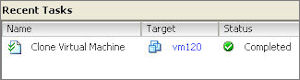 Completedになれば完了です。スマートですね!
Completedになれば完了です。スマートですね!
関連エントリー
カテゴリ
- CPU
- CrystalDiskInfo
- DS
- Dynabook SS2000
- GPU
- HDD換装
- LIFEBOOK FMV-7100MT5
- LOOX U
- Linux
- Mebius PC-MT1
- Movable Type
- NEC VersaPro UltraLite VS
- Netbook
- PDA
- PMP
- PS3
- PSP
- Panasonic CF-R6
- Panasonic CF-T1
- Panasonic CF-T2
- Panasonic CF-Y2
- Panasonic CF-Y3
- Panasonic CF-Y4
- Panasonic CF-Y5
- RAID
- RocketRAID 2310
- RocketRAID 2340
- RocketRAID 4310
- RocketRAID 4320
- SuperTrak EX4350
- Radeon HD4850
- RaspberryPi
- SSD
- A-DATA S592
- CSSD-PM32NT
- CSSD-PM64NT
- CSSD-SM120NJ
- CSSD-SM30NJ
- CSSD-SM60NJ
- G-MONSTER IDE
- MCCOE64G5MPP-0V
- MMCRE64G5MPP-0VA
- MMCRE64G5MXP
- MSD-P3018016ZIF
- MSD-P3018032ZIF
- MSD-SATA3025
- OCZSSD2-1APX120G
- OCZSSD2-1APX250G
- OCZSSD2-1APX60G
- OCZSSD2-1C128G
- OCZSSD2-1C32G
- OCZSSD2-1C64G
- OCZSSD2-1VTX120G
- OCZSSD2-1VTX250G
- OCZSSD2-1VTX30G
- OCZSSD2-1VTX60G
- OCZSSDPATA1-128G
- OCZSSDPATA1-32G
- OCZSSDPATA1-32G18
- OCZSSDPATA1-64G
- PB22-J
- PF18Z32GSSDIDE
- PF18Z64GSSDIDE
- PF25P128GSSDIDE
- PF25P256GSSDIDE
- PF25P32GSSDIDE
- PF25P64GSSDIDE
- SHD-NSUM120G
- SHD-NSUM30G
- SHD-NSUM60G
- SSDN-S64B
- SSDSA2MH080G1C5
- TS128GSSD25-M
- TS32GSSD25-M
- TS64GSSD25-M
- Trim
- Vertex
- X25-M
- TV録画
- ThinkPad X30
- ThinkPad X31
- ThinkPad X32
- ThinkPad X40
- ThinkPad X41
- ThinkPad X60
- Ultrabook
- VAIO PCG-SR9G
- VAIO X
- VAIO type P
- VMware
- Wii
- Windows 7
- Windows PE
- X01HT
- YOGA BOOK
- dynabook SS 1600
- dynabook SS 1610
- dynabook SS 1620
- dynabook SS RX1
- dynabook SS S30
- dynabook SS S31
- dynabook SS S4
- dynabook SS2010
- dynabook SS2100
- dynabook SS2110
- dynabook SS2120
- iPhone
- ubuntu
- イーモバイル
- エンコード
- ゲーム
- ストレージ
- デジカメ
- ドラッグ
- ニンテンドー
- ネットブック
- ベンチマーク
- マイル
- マザーボード
- メモリ増設
- モバイル
- 中古ノートPC
- 分解
- 台湾
- 沖縄
- 秋葉原
- 香港
アーカイブ
- 2016年12月 (1)
- 2015年02月 (2)
- 2012年08月 (2)
- 2011年12月 (2)
- 2011年05月 (2)
- 2010年04月 (1)
- 2010年03月 (2)
- 2010年01月 (1)
- 2009年09月 (1)
- 2009年07月 (2)
- 2009年05月 (5)
- 2009年04月 (3)
- 2009年03月 (15)
- 2009年02月 (18)
- 2009年01月 (18)
- 2008年12月 (12)
- 2008年11月 (12)
- 2008年10月 (19)
- 2008年09月 (1)
- 2008年08月 (1)
- 2008年06月 (1)
- 2007年12月 (1)
- 2007年07月 (1)
- 2007年06月 (1)
- 2007年05月 (11)
- 2007年04月 (2)
- 2007年03月 (5)
- 2007年01月 (3)
- 2006年12月 (3)
- 2006年11月 (3)
- 2006年05月 (2)
- 2006年01月 (6)
- 2005年09月 (3)
- 2005年05月 (1)
- 2005年01月 (3)
- 2004年12月 (3)
- 2004年11月 (2)
- 2004年10月 (6)
- 2004年08月 (1)
- 2004年06月 (1)
- 2004年04月 (2)
- 2004年03月 (7)
- 2004年02月 (2)
リンク
- 名匠未踏麓
- 博士課程大学院生の現実逃避日記
- らくがきちょう
- 激安特価板ブログ
- DeepNeter
- Manual-D.net
- everything is gone
- 上田新聞
- Crystal Dew World
- なんでもブログΣ
- 雲隠れの修羅場
- こだわりのMONO
- Eiji James Yoshidaの記録
- Tool is Over !
- TOOL THE BEST!.com
- フリーソフトの樹
- ハニーポッターの部屋
- 開発者F-No君の PrivateLog!
- SHIGURE 時雨
- 秒刊SUNDAY
- つかえるクマー?
- IDEA*IDEA
- GIGAZINE
- PSP、DS、んでTAKEO
- Convenient Tools
- Abyssal Tools
- 蹴茶
- 二十歳街道まっしぐら
- せうの日記
- おじゃあお木
- アキバBlog(秋葉原ブログ)
- 北森瓦版
- ThinkPad Geometry
ブログ記事一覧
- YOGA BOOK のセットアップ
- RaspberryPi 2 にUbuntuインストール(2)
- RaspberryPi 2 にUbuntuインストール(1)
- AMD A8-3870Kでマルチディスプレイの省電力PC
- CentOS6でRR2310を使うためのまとめ
- ASUS ZENBOOKでマルチディスプレイ
- ASUS ZENBOOKはUltrabookの本命か?
- 台湾でパケット定額SIMを購入
- SIMフリーiPhone4をドコモ回線で使う!
- HD4670でトリプル・モニタ!
- VAIO XにWindows7のクリーン・インストール失敗
- VAIO XとドコモWAN
- Windows7でtrimを使いたい
- 速報!新型PS3のHDD交換
- MTを携帯メールで更新するメモ
- NEC VersaPro UltraLite VS は快適スリムノートなのだ
- MSI X340 Super のWindowsXP化
- MSI X340 Super vs Dynabook SS/RX1 超薄型ノート対決!
- MSI X340 Super を分解しちゃうぞ
- MSI X340 Super のリカバリ・バックアップ
- そろそろCore i7にしてもいいんじゃないか?
- Intel X25-Mのファーム・アップデート
- OCZ Vertexの新ファーム 1370 を検証する
- CrystalDiskInfo 2.5.2 がVertex対応
- Windows PE 2.0でベンチマーク環境を構築する
- OCZの1.8インチ日立型SSDの殻割
- SAMSUNG PB22-J vs エロ寒(SSDN-S64B) 対決!
- SAMSUNG PB22-Jの殻割とベンチマーク
- OCZ Vertexの新ファーム 1275 を検証する
- Intel X25-Mの殻割とベンチマーク比較
- G-Monster-1.8のファームアップデート
- CrystalDiskInfo 2.5.0 RC版を試す
- 謎のモバイルPC「Lenovo Yoga」
- OCZ Vertexのファームアップ速報!
- RocketRAID 2310とSSDN-S64B 4台でRAID-0ベンチマーク
- SuperTrak EX4350とSSDN-S64B 4台でRAID-0ベンチマーク
- OCZ VertexのベンチマークをIMSMで取り直す
- OCZ Vertex vs I/O SSDN-S64B ベンチマーク対決!
- OCZ Vertexの殻割とベンチマーク
- I/Oデータ SSDN-S64B の殻割
- RAID環境のシステム・バックアップ
- 格安SSDとRAIDカードで超速環境を実現!
- CFDの格安SSD「CSSD-SM60NJ」の殻割
- ThinkPad X31に高速IDE-SSD「G-MONSTER IDE」を導入
- ASUS S101HにCFDの格安SSD導入
- ThinkPad X60に格安SSD導入ベンチマーク
- ThinkPad X60にOCZ Apex 60GB SSD換装
- ASUS S101HのSSDベンチマーク追試験
- ASUS S101HのSSD換装とメモリ増設
- ASUS S101HはHDD交換可能!
- OCZ Apex 60GBの殻割
- Aspire one後継機 D150
- Mtron MSD-P3018016ZIFの殻割
- OCZとCFDのIDE接続2.5インチSSDを比較する
- ThinkPad X40でWindows7を動かしてみる
- CFDからも2.5インチIDE-SSDが発売!
- ThinkPad X31でWindows7は動くのか?
- VAIO type PのリカバリDVD作成~簡単編
- Aspire 2に望むもの
- ThinkPad X40のG-Monster-1.8 IDE換装
- ThinkPad X31にOCZ製IDE-SSD 32GBを導入
- SAMSUNG MCCOE64G5MPP-0Vの殻割
- acer Aspire OneにWindows7を導入する
- VAIO type PにWindows7を導入(3)
- VAIO type PにWindows7を導入(2)
- VAIO type PのXP化
- VAIO type PにWindows7を導入してみる
- VAIO type PのリカバリDVD作成
- VMware ESXiにWindows 7をインストールする
- Mtron MSD-SATA3025の殻割
- dynabook SS S30を分解する
- バッファロー SHD-NSUM30Gの殻割
- dynabook SS S30の内蔵HDDをSSDに交換
- Netbook U100とAspire Oneの比較
- acer Aspire OneのSSD換装とメモリ増設
- Wind Netbook U100のSSD換装とメモリ増設
- 2008年冬のネットブック事情2
- 2008年冬のネットブック事情
- ThinkPad X40の内蔵HDDをSSDに交換
- dynabook SS2110とSS2000のメモリ増設
- dynabook SS2110の内蔵HDDをSSDに交換
- ThinkPad X30の内蔵HDDをSSDに交換
- dynabook SS1600の内蔵HDDをSSDに交換
- ThinkPad X31のSSD換装ベンチマーク
- VMware ESXiにWindows2003をインストールする(2) ~初期設定
- VMware ESXiにWindows2003をインストールする(1) ~バーチャルマシンの設定
- イーモバイルでボコスカウォーズ
- イーモバイルがHSUPAで上りもスピードアップ!
- スタイリッシュ ASUS S101登場!
- アキバの中古街は元気です。
- iPhone 2.2アップデートで絵文字を使ってみた。
- Intel Core i7 イベント速報!
- Core i7で燃え上がるアキバ
- ポート・マルチプライヤで大容量ストレージを構築する(2)
- ポート・マルチプライヤで大容量ストレージを構築する(1)
- VMware ESXi3でゲストOSのクローンを作成する(2)
- VMware ESXiでゲストOSのクローンを作成する
- Panasonic CF-T2 を分解する
- 連休初日の秋葉原
- Panasonic CF-Y2を分解する
Powered by Movable Type
Powered by AGGREGATE